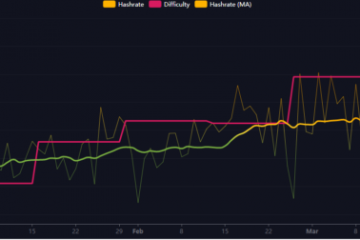Google Chat est un puissant outil de productivité pour les entreprises, les écoles, les familles (yep) et même les particuliers. Des espaces y sont intégrés-des salles de discussion séparées individuellement qui peuvent être configurées pour refléter des projets ou des objectifs et garder les choses propres et bien rangées. Ce que beaucoup de gens ne savent peut-être pas, cependant, c’est que chacun de ces espaces contient des tâches Google intégrées. Je sais que c’est déroutant, non ? Malgré cela, c’est le moyen le plus efficace de gérer vos tâches tout en collaborant avec d’autres, et j’en suis un grand fan.
Malheureusement, si vous utilisez le mode sombre de Google Chat, qui peut être activé à partir du paramètres sur le bureau, puis que vous visitez l’onglet des tâches de n’importe quel espace, vous serez aveuglé par un fond blanc brillant ! Il est étrange qu’après toutes ces années, Google n’ait toujours pas résolu ce problème.
“Aveuglé par la lumière !”
L’absence d’un mode sombre entièrement implémenté pour ces nuits tardives ou tôt le matin peut être vraiment frustrant et pour quelqu’un comme moi qui souffre facilement de fatigue oculaire, c’est inacceptable. Je dois le répéter parce que c’est un peu épouvantable-Google a vraiment à moitié cuit cela. Tout espoir n’est pourtant pas perdu ! Il existe quelques solutions de contournement que vous pouvez essayer pour obtenir une expérience plus confortable lors de l’utilisation des tâches des espaces de discussion. Aussi, oui, je me rends compte à quel point ce nom est stupide.
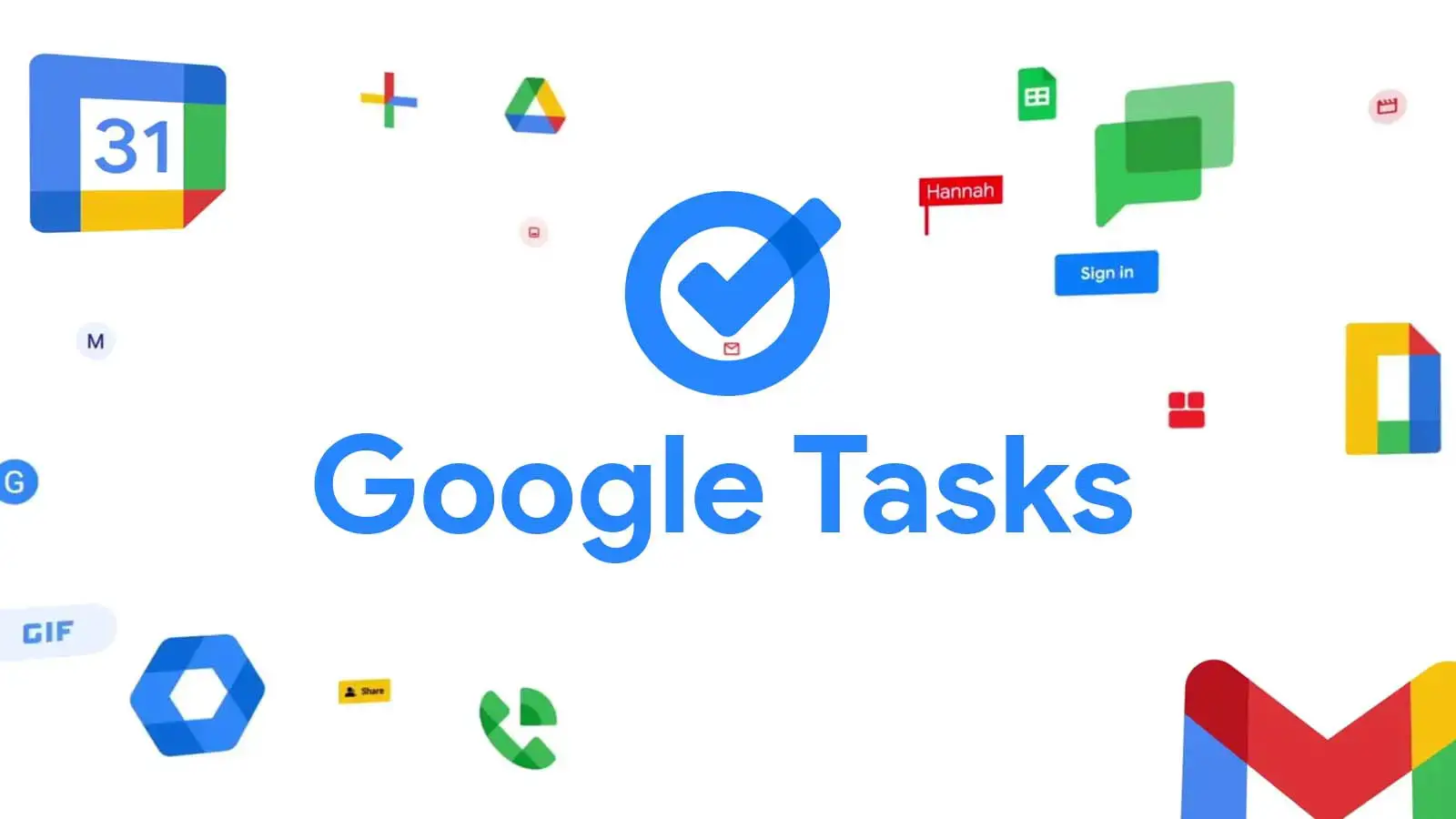
Une solution consiste à utiliser une extension tierce. Il y en a plusieurs disponibles sur le Chrome Web Store qui peuvent ajouter une option de mode sombre aux applications Workspace de Google. L’une de ces extensions est”Dark Reader » qui applique un thème sombre à tous les sites Web, y compris le chat. Cela peut aider à réduire la fatigue oculaire et rendre le travail dans des conditions de faible luminosité plus confortable.
Voici vos tâches avec Dark Reader installé
Une autre option consiste à utiliser le”Contraste élevé”intégré sur votre ordinateur portable. Ceci est conçu pour aider les utilisateurs malvoyants, mais il peut également être utile pour ceux qui souhaitent réduire la luminosité de leur écran de manière plus significative que la veilleuse ou les bascules de luminosité. Pour activer le mode Contraste élevé, accédez à l’application Paramètres de votre Chromebook, sélectionnez”Accessibilité”et activez l’option”Contraste élevé”.
Cela appliquera un fond noir et du texte blanc à l’ensemble de votre Chromebook, y compris le segment de Google Chat qui héberge vos tâches. Bien sûr, vous devrez d’abord désactiver le mode sombre pour le Chat via le rouage des paramètres afin que les couleurs inversées soient cohérentes ! Parce que cela peut être exagéré pour les utilisateurs sans déficience visuelle et enlève les couleurs et l’apparence de l’expérience globale, cela peut ne pas valoir le compromis. Dans ces cas, je vous recommanderais de vous en tenir à une extension !
Quel que soit votre point de vue (en mode sombre, espérons-le), Google doit se ressaisir avec un thème sombre maintenant qu’il utilise Material You à travers presque tous ses services. À ce jour, nous n’avons toujours pas de thème sombre approprié pour Gmail et nous devons nous fier à un look de terminal stupide. Appelez-moi à la mode, mais ce n’est tout simplement pas aussi agréable que le vrai mode sombre que nous pourrions avoir. Faites-moi savoir dans les commentaires si vous utilisez les tâches via Google Chat pour organiser votre vie et si vous passez en mode sombre pour tout.